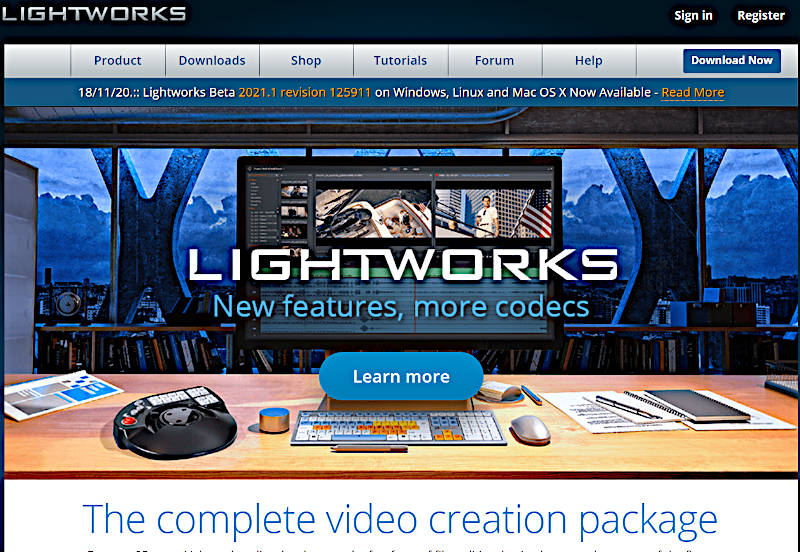Da tempo sono alla ricerca di programmi per la gestione audio video semplici ed intuitivi per realizzare video Youtube ad impatto con poco sforzo senza essere un video maker professionista. Inoltre se questo non bastasse ho anche la pretesa di trovare programmi che siano fondamentalmente gratis e non richiedano per funzionare un mainframe con 16gbyte di RAM!
Si, capisco che non sto chiedendo poco, eppure ho la sensazione che questi programmi siano disponibili proprio ora vicino a me.
Sulle MiniGuide ho già analizzato alcuni interessanti programmi gratis per video maker come OpenShot, Kdenlive e Shotcut.
Questi programmi, soprattutto gli ultimi due, sono programmi di alto livello di tipo semiprofessionale e di conseguenza hanno una curva di apprendimento piuttosto elevata. La qualità finale che si può raggiungere tramite questi prodotti è notevole ma anche lo sforzo per apprendere la tecnica per realizzare video con questi pacchetti può essere maggiore e piuttosto impegnativo, chiaramente dipende dalle nostre esigenze, dal tipo di risultato che vogliamo ottenere, dal tempo che intendiamo dedicare a questo tool, dal nostro carattere e da mille altri fattori, per cui se non vi trovate affini all’uso di OpenShot, Kdenlive e Shotcut non pensiate di avere voi qualcosa che non va. Sono prodotti fantastici ma ognuno ha il suo prodotto preferito e forse il prodotto che fa per voi potrebbe essere LightWorks video editing system.
Quello che cerco è un prodotto semplice ed intuitivo leggero tanto quando basta per funzionare anche con Hardware non troppo recente e soprattutto gratuito e con molti tutorial online per poterne imparare la caratteristiche rapidamente ed efficacemente.
Indice
– Come scaricare LightWorks
– Principali funzioni
– Manuale di istruzione e tutorial
Come scaricare LightWorks
LightWorks è disponibile per tutte le principali piattaforme: Windows, Linux e Mac. Per Windows sono disponibili sia la versione a 32bit sia la versione a 64bit.
Per Linux sono disponibili la versione DEB e la versione RPM. Per chi non conosce il mondo Linux questo potrà sembrare un vero e proprio enigma!
Questi formati di file in cosa sono differenti dal formato .msi di Windows? Quali sono i vantaggi e gli svantaggi di questi formati?
Questi due formati .DEBe .RPMsono molto simili a un file .zip con directory e sottodirectory e con i file che servono per installare quella particolare applicazione.
I file di tipo .DEBsono stati creati nell’ambito delle le distribuzioni di Linux derivate da Debian quindi Ubuntu, Linux Mint, etc
I file di tipo .RPM sono invece utilizzati prevalentemente nelle distribuzioni che derivano da Redhat e quindi Fedora, CentOS, RHEL e da OpenSuSE.
Ci sarebbe ancora tantissimo da dire, ne parleremo certamente in una nuova MiniGuida perchè Linux sta sempre più diventando un’alternativa interessante a Windows e MacOs.
Per scaricacare LightWorks per Windows segui i semplici passi che descriverò brevemente. Nell’immagine riportata clicca sul bottone Download a 64bit. La versione a 32bit andrebbe utilizzata solo per i sistemi più datati.
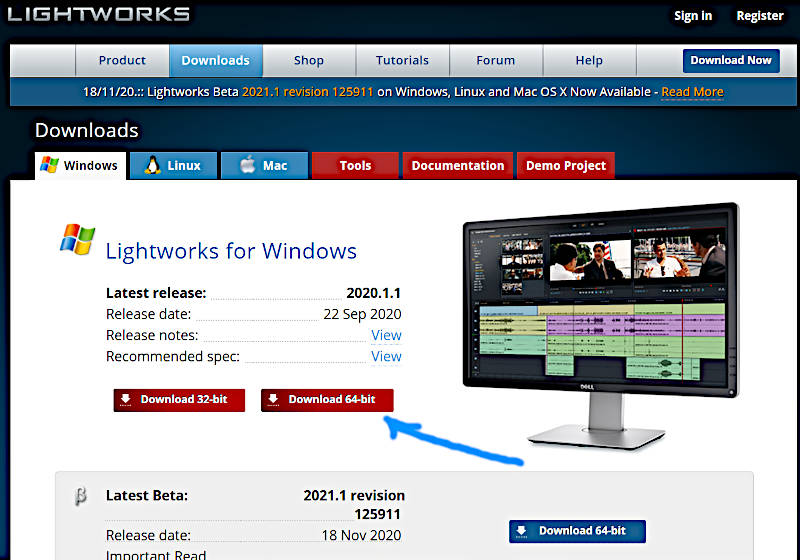
Una volta che hai cliccato sul bottone download verrò avviato lo scaricamento del file sul PC e verrà posizionato nella cartella Download di Windows come nell’immagine di seguito riportata.
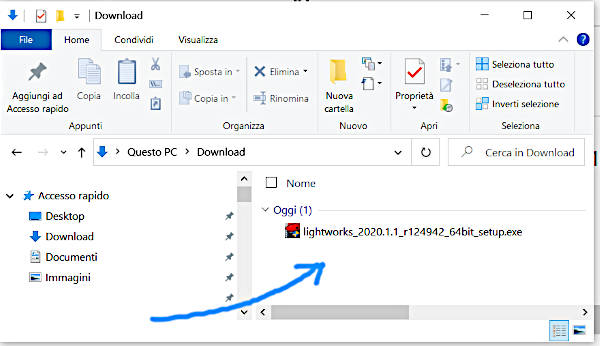
A questo punto basta fase doppio click sul file appena scaricato per avviare la procedura di installazione automatica del video editor LightWorks. Per iniziare lascia le impostazioni di default del Wizard e prosegui con l’installazione. Come path predefinito viene indicato C:Program FilesLightworks che a mio ovviso va benissmo lasciare in quanto nella directory Program Files si andranno ad installare tutti i programmi a 64 bit. Attenzione perchè in Esplora file la cartella si chiama Programmi (anche se internamente in realtà si chiama Program Files). Trucchi della versione in Italiano di Windows!
Per eseguire Lightworkks consiglio di scrivere nel cerca di Windows la parola LightWorks fino ad ottenere le icone del prodotto per l’esecuzione.

Principali funzioni
Alla prima esecuzione il prodotto appare originale nella disposizione delle funzioni e dell’usabilità generale. A mio avviso un po’ fuori standard rispetto ai canoni delle applicazioni Windows. Forse l’utilizzo di framework di sviluppo multi piattaforma ha condizionato gli sviluppatori di LigtWorks Video Editor nel realizzare un’interfaccia grafica comune a tutte le piattaforme e proprio per questo non ottimizzata per nessuno. Come utente Windows questo lascia mio parere disorientati al primo avvio.
Proprio per questo ti consiglio di vedere il tutorial Quick Start Guide prima di procedere oltre e dedicare 7 min per familiarizzare un minimo con l’interfaccia prima di proseguire. LightWorks Quick Start Guide
Ti consiglio di impostare la Qualità del video a 1080P per avere la definizione ottimale visti i caratteri piuttosto piccoli dell’interfaccia grafica.
Il tutorial ti permetterà di farti un’idea piuttosto chiara delle potenzialità di LightWorks Video Editor.
LightWorks come pubblicizzato nel sito del produttore è un prodotto molto utilizzato e apprezzato nell’ambito delle produzioni cinematografiche.
Nel corso degli anni molti fra i maggiori blockbusters di Holliwood sono stati editati grazie a Lightworks.
LightWorks ha ricevuto riconoscimenti internazionali di rilievo.
In effetti a dispetto di quello che può sembrare ad una prima impressione, le funzioni disponibili sono davvero tantissime e forse l’interfaccia rende il tutto estremamente semplice ed intuitivo.
Vediamo di seguito una carrellata delle principali funzioni che emergono scorrendo i tanti tutorial disponibili alla pagina Video Tutorial:
Tra gli effetti che è la funzionalità che per prima desta la mia attenzione possiamo trovare funzionalità di grande rilievo:
- Chromakey ovvero la funzionalità che permette di sostituire un green screen con un’immagine alternativa
- Colour Correction
- Titolazione ed effetti in tempo reale con più di 100 preset a disposizione
- sofisticate funzioni di taglia e incolla
- gestione sofisticata dell’audio
- export in molteplici formati
L’applicazione è particolarmente efficiente e permette ad esempio di continuare ad editare un video anche se si sta acquisendo un video oppure è in corso il rendering della time line oppure si sta eseguendo l’export di file.
Manuale di istruzione e tutorial
LightWorks video editor dispone di una pagina di Tutorial video pubblicati su un canale Youtube moto ben organizzata. I tutorial spaziano a 360 gradi pressochè in tutte le funzioni del prodotto. Vedi i tutorial a questa pagina.
Sono disponibili anche i Manuali d’uso in italiano, la Guida rapida e la guida all’installazione.
- User Guide in italiano
- Quick Start Guide in italiano
- Installation and activation guide in italiano
Davvero molto interessante il Progetto Demo per essere introdotti agli elementi essenziali del prodotto. Molto ben studiata la modalità progetto Demo per l’apprendimento.
Il Progetto Demo è disponibile a questa pagina – Progetto Demo
Conclusioni
Un prodotto professionale ma anche semplice e intuitivo da usare ed estremamente potente nel risultato finale di altissimo livello. La curva di apprendimento non banale ma neanche a livello di altri prodotti più complessi.
Uno dei migliori prodotti visti fino ad ora. Da studiare e ancora studiare con grande attenzione!
Buon lavoro con LightWorks video Editing e con le MiniGuide di Internet!